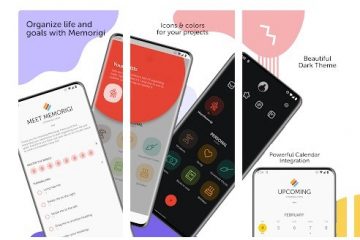ChatGPT ya introdujo un plan pago llamado ChatGPT Plus, pero era menos popular que la versión gratuita. Dado que la mayoría de los usuarios usan la versión gratuita de ChatGPT, el servidor a menudo está saturado y muestra errores.
Muchos usuarios de ChatGPT informaron que recibieron mensajes de error,”Estamos experimentando una demanda excepcionalmente alta”. Espere mientras trabajamos para escalar nuestros sistemas”.
Si está leyendo esta guía, es posible que ya haya encontrado el mensaje de error ‘ChatGPT High Demand’. El mensaje de error suele aparecer cuando la demanda es alta y muchos usuarios utilizan ChatGPT de forma activa.
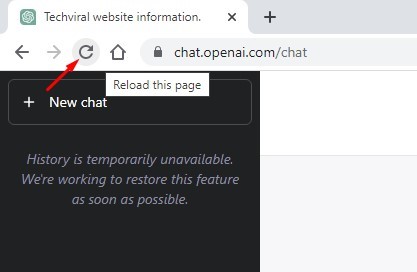
10 mejores formas de solucionar el error de alta demanda de ChatGPT
Si bien el mensaje de error aparece principalmente debido a Problema del servidor de OpenAI, puede hacer algunas cosas para evitar recibir el mensaje de error repetidamente. A continuación, compartimos algunos métodos simples para corregir el error de alta demanda de ChatGPT.
1. Recargar la página web
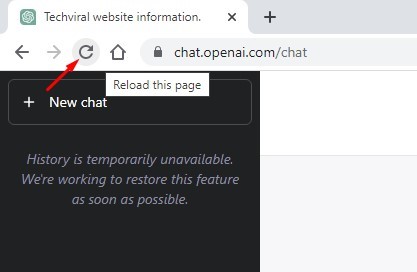
El navegador en sí puede ser el problema que genera el error de alta demanda de ChatGPT. Puede descartar rápidamente estos problemas recargando la página web.
A veces, las páginas web no se cargan correctamente y le muestran errores aleatorios. Por lo tanto, antes de probar los siguientes métodos, vuelva a cargar la página web actual.
Para volver a cargar la página web de ChatGPT, haga clic en el icono de recarga junto a la URL. Esto recargará inmediatamente la página web abierta.
2. Verifique los servidores de ChatGPT
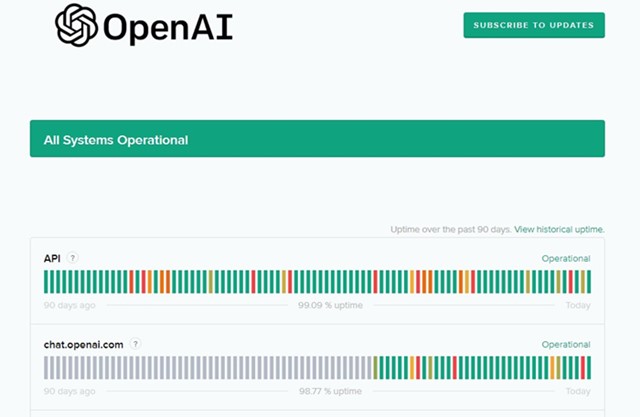
El mensaje de error indica claramente que OpenAI está experimentando una demanda excepcionalmente alta; por lo tanto, están trabajando para escalar sus sistemas.
Entonces, si el error de demanda excepcionalmente alta de ChatGPT aparece repetidamente, los servidores están fuera de servicio por mantenimiento.
Como cualquier otra herramienta web, ChatGPT es a menudo inaccesible debido a problemas con el servidor. Cuando los servidores están inactivos, es posible que obtenga otros errores como”Hubo un error al generar una respuesta”.
Entonces, antes de concluir, verifique si los servidores de OpenAI están inactivos. Puede consultar esta página web para ver el estado de todas las herramientas de OpenAI.
3. Evite usar ChatGPT durante las horas pico
Si intenta acceder a ChatGPT durante las horas pico, verá esta pantalla de error. La hora pico es cuando la mayoría de los usuarios están activos en el sitio y generan respuestas.

Cuando un gran número de personas usan ChatGPT al mismo tiempo, se crea una gran carga en el servidor, lo que provoca fallas en el servidor. Puede hacer clic en el botón ‘Recibir una notificación cuando volvamos’ para recibir una notificación cuando ChatGPT esté disponible para acceder.
4. Cambia a un Internet más rápido
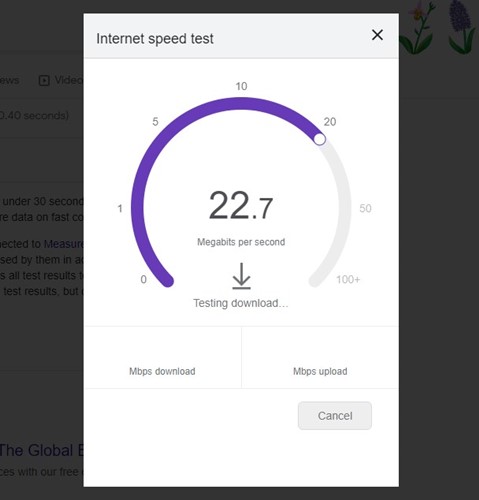
Cambiar a una Internet más rápida no es una solución adecuada, pero es importante obtener la mejor experiencia de conversación de IA.
Dado que millones de usuarios utilizan activamente la herramienta de IA en el misma hora en todo el mundo, cualquier caída de la conexión solo provocará un retraso en la generación de respuestas.
Por lo tanto, si su dispositivo está conectado a una red inestable, intente arreglar su red primero. Para asegurarse de tener Internet rápido y estable, visite fast.com desde su navegador web.
5. Vaciar el DNS
Muchos usuarios afirman haber resuelto el error de ChatGPT de alta demanda vaciando el DNS. La limpieza de la caché de DNS también garantizará un acceso más rápido a ChatGPT y respuestas más rápidas.
La limpieza de DNS también resolverá muchos problemas de conectividad a Internet. Aquí se explica cómo vaciar la caché de DNS en Windows.
1. Haga clic en Búsqueda de Windows y escriba’Símbolo del sistema‘.
2. Cuando se abra el símbolo del sistema, ejecute el comando dado:
ipconfig/flushdns
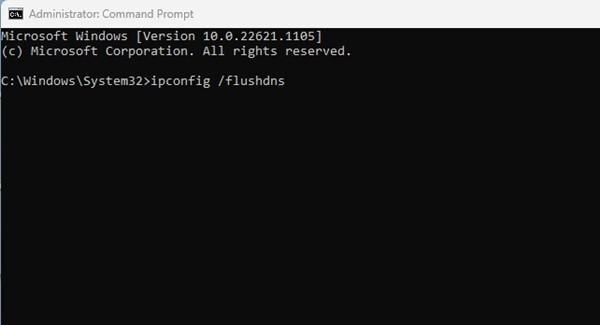
¡Eso es todo! Esto vaciará inmediatamente la caché de resolución de DNS. Ahora necesita abrir su navegador web y acceder a ChatGPT nuevamente.
6. Restablezca la dirección IP
Si aún recibe el mensaje de error de alta demanda, restablezca la dirección IP de su dispositivo. OpenAI puede haber marcado su dirección IP debido a actividades sospechosas y no puede usar el chatbot de IA durante las horas pico.
En tales situaciones, debe restablecer su dirección IP. Así es como puede restablecer su dirección IP en Windows.
1. Haga clic en la búsqueda de Windows y escriba Símbolo del sistema. Haga clic con el botón derecho en la aplicación Símbolo del sistema y seleccione’Ejecutar como administrador‘.
2. Cuando se abra el símbolo del sistema, ejecute todos estos comandos individualmente.
netsh winsock reset
netsh int ip reset
ipconfig/liberar
ipconfig/renovar
ipconfig/flushDNS
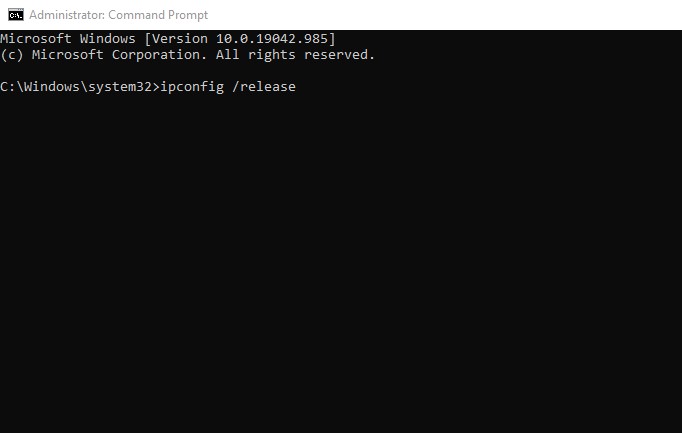
3. Después de ejecutar los comandos, cierre el símbolo del sistema.
Ahora abra su navegador web favorito y acceda a ChatGPT. Esta vez no obtendrá errores relacionados con la IP.
7. Limpiar la caché del navegador
La caché y las cookies del navegador desactualizadas o dañadas son otra razón para los errores del sitio web. Si el error”ChatGPT está al máximo de su capacidad en este momento”sigue apareciendo, puede intentar borrar la memoria caché y las cookies del navegador.
1. Abra el navegador Google Chrome y haga clic en los tres puntos en la esquina superior derecha.
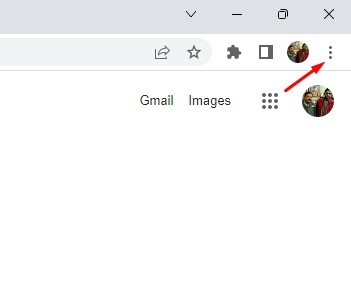
2. En el menú de Chrome, seleccione Configuración.

3. Cambie a la pestaña Privacidad y seguridad en la pantalla Configuración.
4. Seleccione’Borrar datos de navegación‘en el lado derecho debajo de Privacidad y seguridad.
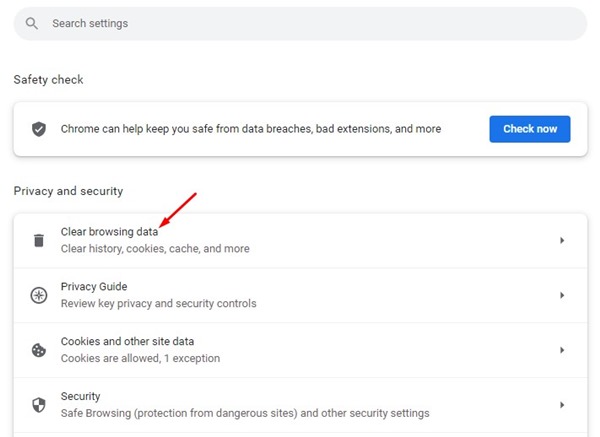
5. Cambie a la pestaña’Avanzado‘y seleccione’Todo el tiempo‘en Intervalo de tiempo.
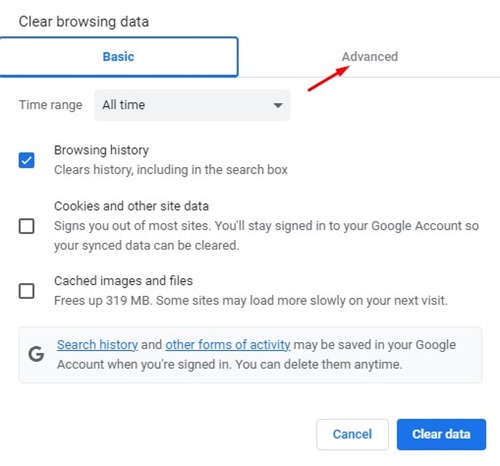
6. Luego marque las’Cookies y otros datos del sitio‘, y’Imágenes y archivos en caché‘. Una vez hecho esto, haga clic en el botón Borrar datos.

¡Eso es todo! Después de borrar el caché del navegador, reinícielo y acceda a ChatGPT nuevamente.
8. Póngase en contacto con el equipo de soporte de OpenAI
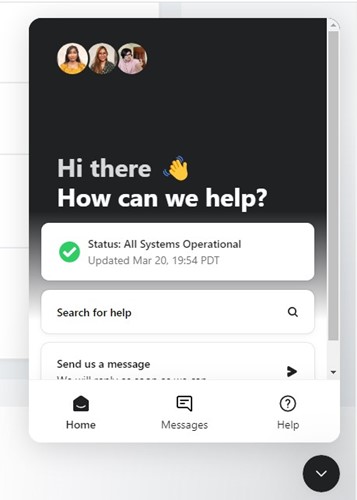
Si los servidores o ChatGPT no están fuera de servicio por mantenimiento y ha seguido todos los métodos enumerados en el artículo pero aún recibe el mensaje de error de alta demanda de ChatGPT, es hora de ponerse en contacto con el soporte de OpenAI. equipo.
Dado que ChatGPT aún está bajo prueba, los desarrolladores han abierto un sistema de soporte. Puede pedirle al equipo de soporte que revise su cuenta de ChatGPT.
Pueden revisar sus problemas y sugerir algunas cosas para resolver el problema. Si hay algún problema relacionado con la cuenta, el equipo de OpenAI lo solucionará y se lo notificará a su dirección de correo electrónico registrada.
Para ponerse en contacto con el equipo de soporte de OpenAI, envíe un correo electrónico explicando su problema a [email protected] .
9. Obtén ChatGPT Plus
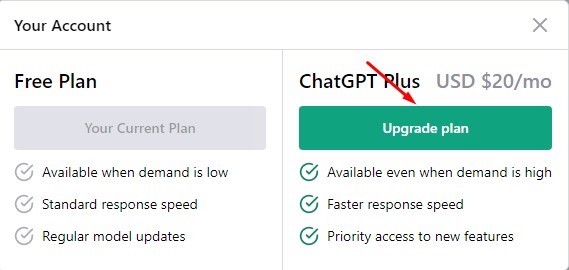
ChatGPT Plus está disponible por solo $20 al mes y le permite acceder al AI Chatbot incluso cuando la demanda es alta.
Si puede permitírselo, compre ChatGPT Plus para acceder el AI Chatbot incluso durante las horas pico. ChatGPT Plus tiene otros beneficios, como una mayor velocidad de respuesta, acceso prioritario a nuevas funciones, etc.
10. Cambiar a la alternativa de ChatGPT

ChatGPT no es el único chatbot de IA disponible en línea; muchos otros chatbots de IA usan GPT-3/GPT3.5 y generan respuestas similares.
Entonces, si el error de alta demanda de ChatGPT aún aparece después de seguir todos los métodos y contactar al equipo de soporte, es hora de cambiar a las alternativas de ChatGPT.
Lea también: Cómo usar ChatGPT en Chrome (todos los métodos + extensiones)
El error de alta demanda de ChatGPT puede ser frustrante, pero se puede solucionar siguiendo nuestros métodos compartidos. Puede cambiar a una alternativa de ChatGPT si aún recibe el error. Si este artículo te ayudó, no olvides compartirlo con tus amigos y familiares.